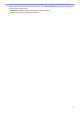BRAdmin Professional 4 User's Guide
Table Of Contents
- BRAdmin Professional 4 Podręcznik Użytkownika
- Informacje o prawach autorskich
- Znaki handlowe
- Ważna uwaga
- Spis treści
- 1 Wprowadzenie
- 2 Zarządzaj urządzeniami
- 3 Działania
- 4 Szybkie zadania
- 5 Zaplanowane zadania
- 6 Monitorowanie zadań
- 7 Ustawienia aplikacji
- 7.1 Ogólne
- 7.2 Skonfiguruj ustawienia wykrywania urządzeń
- 7.3 Skonfiguruj ustawienia sieciowe
- 7.4 Skonfiguruj ustawienia serwera e-mail
- 7.5 Zabezpiecz aplikację hasłem
- 7.6 Główne ustawienia urządzenia
- 7.7 Utwórz profil dziennika urządzenia
- 7.8 Utwórz profil powiadomień urządzenia
- 7.9 Utwórz profil listy urządzeń
- 7.10 Informacje
- 7.11 Utwórz kopię zapasową i przywróć ustawienia i dane aplikacji
- 8 Rozwiązywanie problemów i wsparcie
20
7.3 Skonfiguruj ustawienia sieciowe
Aby skonfigurować ustawienia Sieć, wykonaj następujące czynności:
1. Kliknij kartę SNMP.
2. Wybierz jedną z opcji z menu Wersja SNMP:.
3. Skonfiguruj ustawienia wybranej opcji.
4. Kliknij kartę Serwer proxy (ustawienie domyślne to Automatyczny).
5. (Opcjonalnie) Wybierz Ręczna:, określ elementy w polach Nazwa serwera:, Port:, Nazwa użytkownika:
i Hasło:.
6. Kliknij OK, aby zamknąć ekran Ustawienia aplikacji.
7.4 Skonfiguruj ustawienia serwera e-mail
Aby otrzymywać powiadomienia/pliki pocztą elektroniczną dla funkcji Dziennik urządzenia, Powiadomienia
urządzenia i Lista urządzeń, skonfiguruj ustawienia Serwer poczty e-mail dla aplikacji.
1. Skonfiguruj ustawienia SMTP w menu Adres serwera SMTP:, Metoda uwierzytelniania: i SMTP przez
SSL/TLS:.
2. Kliknij OK, aby zamknąć ekran Ustawienia aplikacji.
7.5 Zabezpiecz aplikację hasłem
Aby określić lub zmienić hasło dla tej aplikacji, wykonaj jedną z następujących czynności:
- Aby ustawić tę aplikację tak, aby wymagała hasła podczas uruchamiania
Zaznacz pole wyboru Żądaj hasła przy uruchomieniu aplikacji. Ustaw hasło w oknie Ustawienie hasła.
- Aby zmienić bieżące hasło
Kliknij Ustawienie hasła i wpisz żądane hasło w polach Bieżące hasło: i Nowe hasło:.
- Aby ustawić tę aplikację tak, aby nie wymagała hasła podczas uruchamiania
Usuń zaznaczenie pola wyboru Żądaj hasła przy uruchomieniu aplikacji.
Kliknij OK, aby zamknąć ekran Ustawienia aplikacji.